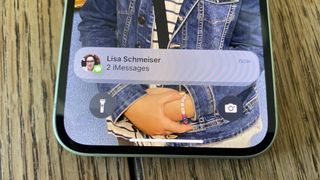iPhone のユーザー エクスペリエンスに関して、通知は長い間非難されてきました。多くのユーザー、特に Android デバイスを使用しているユーザー、または定期的に Android デバイスを使用しているユーザーは、iPhone の通知システムを猛烈に嫌っています。私のような他の人でも、iPhone を最高の携帯電話の1 つと考えており、通知の話題には比較的無関心ですが、このシステムが実際にはかなり不格好であることを依然として認めることができます。
ただし、 iOS 16では、Apple はこの分野にいくつかの開発を加え、通知の表示場所とロック画面での表示方法を変更しました。
iOS 16 のロック画面の変更により(ウィジェットを使用してロック画面の外観をカスタマイズできます)、通知は別の場所に表示されます。これらはロック画面の下部に表示され、デフォルトでは上下に重なって表示されます。
ただし、それが望ましくない場合は、iOS 16 のロック画面通知を積み重ねたままにする必要はありません。また、従来のリスト形式で表示することもできます。これは、iPhone ユーザーが通知のレイアウトを見るのに慣れている方法です。または、単純に数字 (つまり、通知の数) として表示し、実際の通知は数字がタップされたときにのみ表示されるようにすることもできます。
これらの表示モード間の変更も非常に簡単に行うことができるので、iOS 16 で iPhone の通知の表示方法を変更する方法を次に示します。
iOS 16のロック画面での通知の表示方法を変更する方法
1. [設定] を開きます。

2. [通知] をタップし、[表示形式] をタップします。
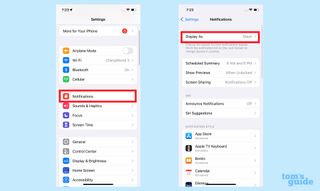
3. 使用する 表示モードを選択します。
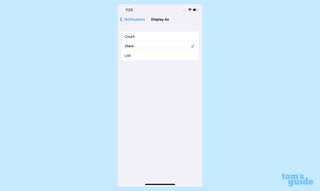
[スタック] を選択すると、通知が画面の下部にあるスタックに移動され、タップすると展開されます。
「リスト」を選択すると、通知が画面の下に縦方向のリストのクラシック形式で表示されます。
[カウント] を選択すると、通知の数が表示されます。番号をタップすると通知が表示されます。
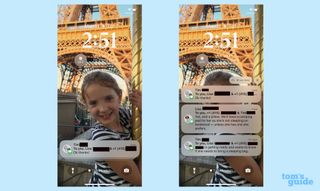
iOS 16 のヒントやコツをさらに知りたい場合は、こちらをご覧ください。最初に行うことは、iOS 16 パブリック ベータ版のインストール方法を学ぶことです。その後、 iOS 16 でiMessage を編集する方法と、 iPhone でiMessage を使用して送信を取り消す方法に関するガイドを参照して、新しいメッセージング機能を活用する方法を学ぶことができます。iCloud 共有フォト ライブラリを設定する方法や、作成したさまざまなロック画面を切り替える方法に関するガイドもさらに用意されています。